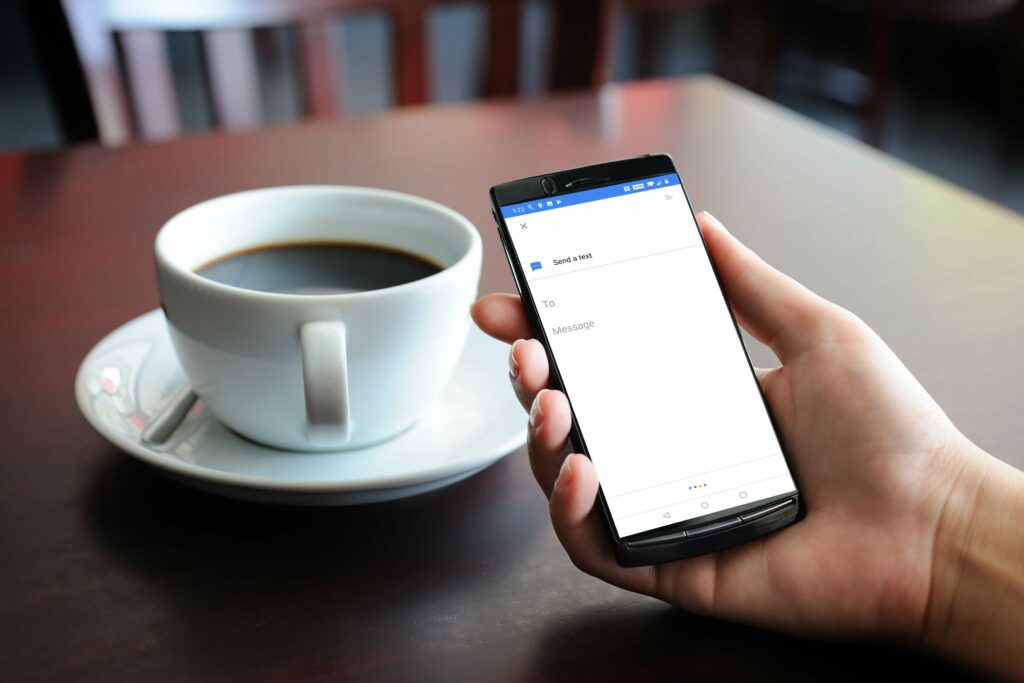Que faire lorsque Google Assistant n’envoie pas de SMS
Google Assistant est un assistant virtuel qui peut effectuer des recherches sur le Web, fixer des rendez-vous et envoyer des SMS, entre autres tâches. Si votre Assistant Google n’envoie pas de SMS comme indiqué, il se peut qu’il y ait un problème avec vos contacts ou l’appli Google. Ici, nous vous aiderons à le comprendre en profondeur.
Vérifiez si les commandes vocales de Google Assistant fonctionnent
Pour isoler le problème, déterminez d’abord si les commandes vocales de votre appareil fonctionnent correctement. Essayez une simple recherche Web à commande vocale avec l’Assistant Google. Si Google ne peut pas faire le travail, alors vous savez que le problème ne se limite pas aux messages texte.
Assurez-vous que les commandes vocales de l’Assistant Google sont activées. Si oui, recyclez le modèle vocal pour vous assurer qu’il vous comprend correctement. Vous pouvez également essayer de réinitialiser l’application Google à son état d’origine.
Si d’autres commandes vocales de Google Assistant fonctionnent et que le problème semble être limité aux messages texte, cela est probablement dû à un bogue dans vos contacts. Un autre coupable possible est des paramètres d’autorisation incorrects dans l’application Google.
Vérifiez votre numéro de contact pour les erreurs
Ouvrez l’application Contacts et vérifiez votre numéro de contact pour les erreurs. Les espaces supplémentaires, les parenthèses, les points et les virgules empêchent les appels et le texte de passer.
Pour éviter tout problème, tous les numéros de téléphone doivent suivre le format : 555-555-5555. Les parenthèses et autres caractères tels que (555) 555-5555 peuvent interférer avec la capacité de l’Assistant Google à acheminer les appels et les messages.
Assurez-vous que l’Assistant Google est autorisé à envoyer des SMS
Google Assistant s’appuie sur l’application Google pour fonctionner correctement, ce qui signifie qu’il a besoin de diverses autorisations pour exécuter des commandes vocales. Les paramètres d’autorisation contrôlent quelles applications peuvent accéder aux fonctionnalités de votre appareil mobile, telles que les appels, les SMS et l’enregistrement.
Si vous souhaitez utiliser l’Assistant Google pour envoyer des SMS, l’application Google doit être autorisée à utiliser la fonctionnalité de service de messages courts (SMS).
Voici comment régler les autorisations sur un appareil Android :
Si vous avez un appareil iOS, vous pouvez trouver les autorisations de reconnaissance vocale ci-dessous d’installation > intimité > Reconnaissance de la parole.
-
Ouvrir d’installation application, puis sélectionnez Applications et notifications.
Si vous avez une ancienne version d’Android, vous devrez peut-être sélectionner application remplacer Applications et notifications.
-
choisir Google.
-
choisir autorisation.
-
Assurez-vous que le curseur à côté de Un message court Balayez vers la droite. Si le curseur est glissé vers la gauche ou grisé, l’Assistant Google ne peut pas envoyer ni accéder aux SMS.
-
Vérifiez si l’Assistant Google peut désormais envoyer des SMS. Si ce n’est pas le cas, réinitialisez l’application Google à son état d’origine.
Réinitialiser l’appli Google à ses paramètres d’origine
Si vous avez confirmé que votre numéro de contact est correct et que votre application Google dispose des autorisations appropriées, l’étape suivante consiste à réinitialiser l’application Google à son état d’origine.
Ce processus supprimera toutes les données potentiellement corrompues dans l’application Google. Si cela ne fonctionne pas, vous pouvez également télécharger et installer une mise à jour pour l’application Google.
Ces instructions ne s’appliquent pas aux appareils iOS. Cependant, vous pouvez supprimer l’application Google ou Google Assistant et la télécharger à nouveau.
-
Ouvrir d’installation app sur votre appareil Android, puis sélectionnez Applications et notifications.
Si vous avez une ancienne version d’Android, vous devrez peut-être sélectionner application remplacer Applications et notifications.
-
choisir Google.
-
choisir stockage.
-
choisir vider le cache.
-
choisir Effacer le stockage.
Dans certaines anciennes versions des applications Android et Google, vous devrez peut-être sélectionner espace de gestion Au lieu.
-
choisir effacer toutes les données.
-
choisir D’ACCORD.
-
Cliquez sur touche de retour Revenez à l’écran principal d’informations sur l’application Google et sélectionnez l’icône de menu indiquée par trois points verticaux (⋮).
-
choisir désinstaller la mise à jour.
Certaines anciennes versions des applications Google ne proposent pas cette option. Si vous ne voyez pas d’option pour désinstaller la mise à jour, vous ne pouvez pas essayer ce correctif.
-
Attendez que la mise à jour se désinstalle, puis sélectionnez désactivé.
-
choisir Désactiver l’application.
Ne désactivez l’application Google que temporairement pendant ce processus de dépannage. N’arrêtez pas le processus de dépannage à cette étape. Si vous désactivez définitivement les applications Google, votre téléphone risque de ne pas fonctionner correctement.
-
choisir permettre.
-
Vérifiez si l’Assistant Google peut désormais envoyer des SMS.
-
Si l’assistant Google n’envoie toujours pas de SMS, accédez au Google Play Store et installez la dernière version de l’application Google.
-
Vérifiez si l’Assistant Google peut désormais envoyer des SMS. S’il n’envoie toujours pas de messages, vous devrez peut-être attendre que Google publie un correctif. Visitez le forum d’assistance officiel de l’Assistant Google pour signaler votre problème et obtenir plus d’informations.
Merci de nous en informer!
Dites-nous pourquoi !
D’autres détails ne sont pas assez difficiles à comprendre